[Python] 파이썬 OpenCV 설치
한국에 온 후 사용하던 매트랩을 사용을 못하니 대신할 녀석으로 파이썬을 선택했다
우선 개발 속도가 빠른데다가 문법도 비슷하고
무엇보다 머신 러닝에 강력한 성능을 보여주니
앞으로 테스트 할 일이 있으면 파이썬을 이용해 진행하고자 한다
우선은 파이썬 용 OpenCV를 설치하도록 하자
일단 난 파이참을 이용하니까 파이참에서 설치 법은 다음과 같다.
파이참 메뉴 File -> Setting을 누르면 위와 같은 창이 나타난다.
왼쪽 메뉴에서 Project Interpreter 를 선택하면 오른쪽에 현재 설치 된 항목들이 나타난다.
제일 오른쪽 + 버튼을 누르면 설치할 수 있는 인터프리터들이 나오는 창이 뜬다.
검색창에 openCV를 검색하면 위와 같은 결과들이 나타나는데
그림과 이 opencv-python 을 선택하여 Install Package 버튼을 누르자!
설치가 완료 되면 다음 코드를 입력하고
그림 파일을 코드와 같은 디렉토리에 넣고 간단히 실행 테스트를 해보자
import cv2
fname = '1.jpg'
img = cv2.imread(fname, cv2.IMREAD_COLOR)
cv2.imshow('image',img)
cv2.waitKey(0)
cv2.destroyAllWindows()
아래와 같이 이미지가 뜨면 테스트 완료!!
우선 개발 속도가 빠른데다가 문법도 비슷하고
무엇보다 머신 러닝에 강력한 성능을 보여주니
앞으로 테스트 할 일이 있으면 파이썬을 이용해 진행하고자 한다
우선은 파이썬 용 OpenCV를 설치하도록 하자
일단 난 파이참을 이용하니까 파이참에서 설치 법은 다음과 같다.
파이참 메뉴 File -> Setting을 누르면 위와 같은 창이 나타난다.
왼쪽 메뉴에서 Project Interpreter 를 선택하면 오른쪽에 현재 설치 된 항목들이 나타난다.
제일 오른쪽 + 버튼을 누르면 설치할 수 있는 인터프리터들이 나오는 창이 뜬다.
검색창에 openCV를 검색하면 위와 같은 결과들이 나타나는데
그림과 이 opencv-python 을 선택하여 Install Package 버튼을 누르자!
설치가 완료 되면 다음 코드를 입력하고
그림 파일을 코드와 같은 디렉토리에 넣고 간단히 실행 테스트를 해보자
import cv2
fname = '1.jpg'
img = cv2.imread(fname, cv2.IMREAD_COLOR)
cv2.imshow('image',img)
cv2.waitKey(0)
cv2.destroyAllWindows()
아래와 같이 이미지가 뜨면 테스트 완료!!



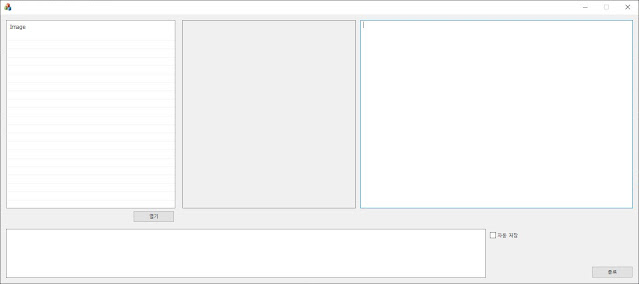
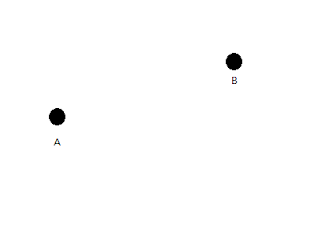
댓글
댓글 쓰기